
Regels aan de serverzijde worden op de server uitgevoerd in plaats van in de Outlook-client, zodat u regels kunt toepassen voordat berichten ooit op uw systeem terechtkomen. Dit is hoe ze werken en wat u ermee kunt doen.
Wat zijn regels aan de serverzijde?
Wanneer u normale regels in Outlook instelt, werken deze alleen als de Outlook-app op uw systeem is geopend. Deze worden genoemd client-side regels omdat ze werken in de Outlook-client-app. Ze zijn geweldig voor zaken als het filteren van e-mail in verschillende mappen, omdat de regels worden geactiveerd wanneer u Outlook opent of wanneer berichten in uw inbox komen.
Maar wat als u regels wilt die afgaan als Outlook wordt gesloten, zoals het doorsturen van berichten naar een collega terwijl u op vakantie bent? Daarvoor heb je nodig server-side regels, die werken op de server die uw e-mail afhandelt, ongeacht of u Outlook op uw computer heeft geopend. Met Outlook kunt u deze ook maken, dus laten we het proces doorlopen.
Caveat: Regels aan de serverzijde werken als u Microsoft Exchange gebruikt voor uw e-mailserver (ofwel cloudgebaseerde O365 of een lokale Exchange-server), maar niet als u Outlook gebruikt om e-mail van een provider zoals Gmail of Yahoo! Te verwerken. U kunt nog steeds een afwezigheidsantwoord en regels instellen voor een niet-Microsoft-account, maar u moet Outlook aan laten staan. Als u dat nodig heeft, hebben we instructies voor u.
Regels aan de serverzijde instellen
U maakt normale (client-side) regels in de Rules Manager door naar Home> Rules te gaan, maar die gebruiken we niet. Ga in plaats daarvan naar Bestand> Opties en klik op de knop “Automatische antwoorden”.

Klik op de knop “Regels” om een regel aan de serverzijde te maken.

Hierdoor verschijnt het paneel Regels voor automatisch beantwoorden en zoals je kunt zien, kun je niet veel doen behalve op de knop “Regel toevoegen” klikken.

Het venster Regel bewerken dat wordt geopend, is waar u uw nieuwe regel aan de serverzijde kunt maken.
U zult zien dat de opties voor deze regels veel eenvoudiger zijn dan in de Rules Manager. Dit komt doordat u beperkt bent tot acties die door de server kunnen worden uitgevoerd. Als u wilt dat Outlook een specifiek geluid laat horen wanneer een e-mail van uw baas binnenkomt, kunt u dat alleen doen met een client-side rule.

Laten we zeggen dat een van de teams afwezig is en ze willen dat elke e-mail over How-To-Geek naar een specifieke map wordt verplaatst en doorgestuurd naar een specifieke persoon. Eerst selecteerden ze de optie “Direct naar mij verzonden”. Vervolgens voeren ze “How-To-Geek” in de onderwerpregel in. Ze zouden dan de optie “Kopiëren naar” selecteren en een map kiezen. En tot slot vinkten ze de optie “Doorsturen” aan, selecteerden de ontvanger in het adresboek en klikten vervolgens op “OK”.
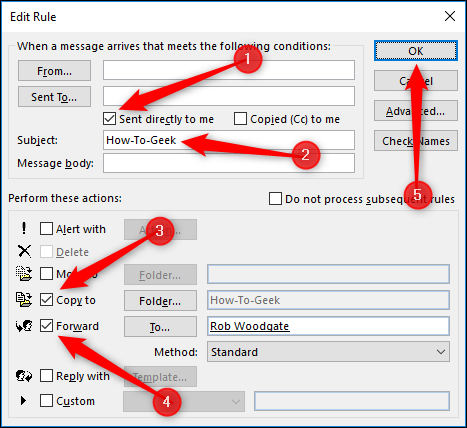
De regel wordt toegevoegd aan de lijst met regels aan de serverzijde en wordt vervolgens uitgevoerd, ongeacht of Outlook is geopend.

U kunt zoveel van deze regels toevoegen als u wilt. En u kunt er natuurlijk meer mee doen dan met het eenvoudige voorbeeld dat we hier hebben laten zien. U kunt ze gebruiken om het belang van berichten van specifieke contacten of die bepaalde woorden in het onderwerp bevatten te wijzigen. Of u kunt een regel aan de serverzijde hebben om bepaalde soorten berichten te verwijderen voordat ze ooit uw inbox bereiken.